
13、可视性的设置。选择其中的一个保龄球,单击鼠标右键,在弹出的窗口中单击Properties设置项,打开属性设置窗口,在Rendering control项的下面取消RenderAB项的勾选项,如图1-13所示。
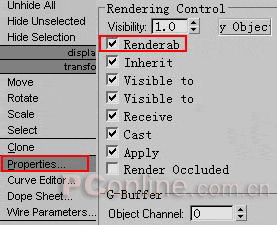
14、单击工具栏上的Quick Render钮对场景进行渲染,渲染后的效果如图1-14所示。观察场景我们会发现,其中的一个保龄球不见了。

15、选择一个保龄球,再次单击鼠标右键,在弹出的窗口中单击Properties设置项,打开属性设置窗口,在Rendering control项的下面取消Visible to项的勾选项,如图1-15所示,这是一级可视性的设置。


17、选择一个保龄球,再次单击鼠标右键,在弹出的窗口中单击Properties设置项,打开属性设置窗口,在Rendering control项的下面取消第二个Visible to项的勾选项,这是取消了二级可视性的设置,同时确保第一个Visible to项的勾选,如图1-17所示。
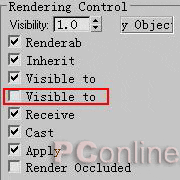
18、单击工具栏上的Quick Render钮对场景进行渲染,渲染后的效果如图1-18所示。观察场景我们会发现,虽然两个保龄球都在,但是它们在墙体上的反射不见了,这就是一级可视性所表现出来的效果。

19、提高渲染图像的品质。首先将图中两个保龄球的一二级可视性都打开,然后单击菜单栏中的Render Sence Dialog(渲染场景)项,打开渲染设置面板,单击进入RenderER项设置面板 中,在Sampling Quality项的下面有两个选项,这两个选项是用来设置采样值的,值越大渲染的时间越长,所渲染的图像的品质就越好,如图1-19所示。
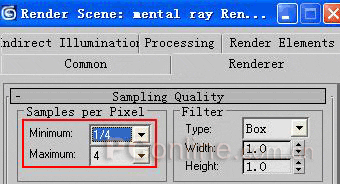
20、将渲染的采样值分别设置为Minimum: 1/4 和Minimun: 4,Maximum的值都为4,分别进行渲染,将得到的两张图像进行对比,就可以看出采样值越大渲染的效果就越好,如图1-20所示是两种不同采样值下渲染出来的效果。

小结:本节主要知识点:通过这一节的学习我们应该掌握以下几个概念,即:使用Mental Ray渲染器进行渲染的基本方法、两种渲染器的渲染效果比较;光线跟踪反射的设置;跟踪反射的深度设置;可视性的设置;图样渲染品质的提高方法。